説明機能仕様ダウンロード画像使い方
ビデオからオーディオを削除するツール
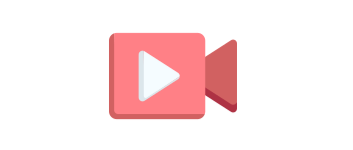
mp4、avi、wmv ビデオファイルのオーディオを削除し、ビデオのみに変換することができる、Windows 向けのフリーのオーディオ削除ソフト。複数のファイルをバッチ処理することもできます。
Audio Remover の概要
Audio Remover は、さまざまな形式のビデオからオーディオを削除するツールです。
Audio Remover の機能
Audio Remover の主な機能です。
| 機能 | 概要 |
|---|---|
| メイン機能 | ビデオからオーディオを削除する |
| 機能詳細 | ・mp4、avi、wmv ビデオファイルに対応 ・複数のファイルの一括処理が可能 |
ビデオファイルのオーディオを削除します
Audio Remover は、さまざまな形式のビデオファイルからオーディオを削除することができる Windows 向けのフリーソフトのオーディオリムーバーです。
入力フォーマットは「mp4、avi、wmv」ビデオファイルに対応しており、必要に応じて、複数のビデオファイルを一括処理することもできます。
使い方はかんたんです
Audio Remover の使い方はシンプルで、オーディオを削除したいビデオファイルを入力したら、保存先を設定してボタンをクリックするだけです。
Audio Remover は、ビデオのビットレートや解像度、アスペクト比といったような細かい設定の必要なく、誰でもかんたんに使用することができます。
シンプルなオーディオ削除ツール
Audio Remover は、最もポピュラーなビデオ形式に対応しているシンプルで使いやすいオーディオ削除ツールです。オリジナルのビデオの品質を損なうことなく、ビデオからオーディオを削除することができます。
機能
- ビデオからオーディオを削除する
- mp4、avi、wmv ビデオファイルに対応
- 複数のファイルの一括処理が可能

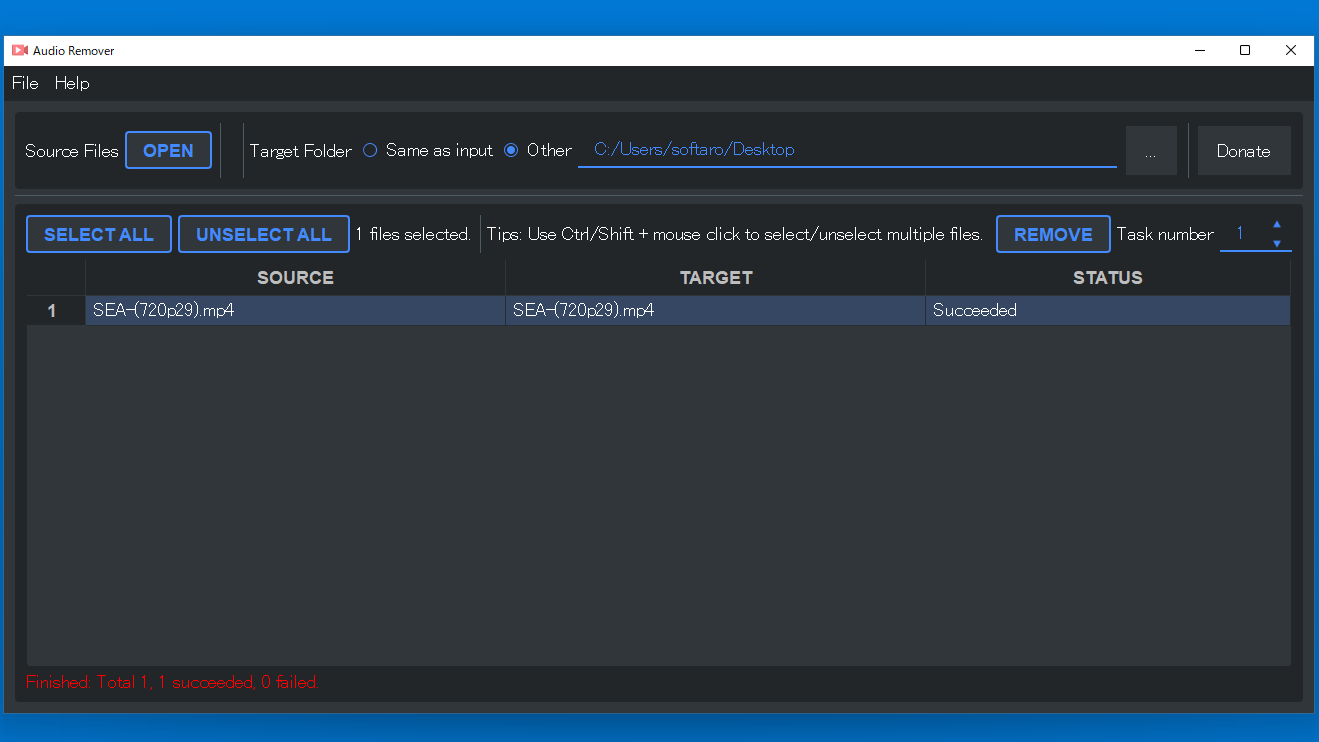
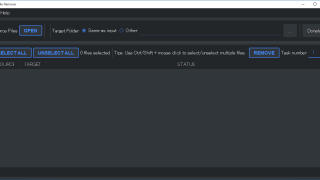
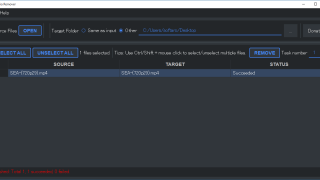
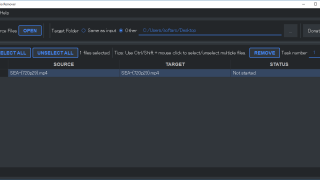
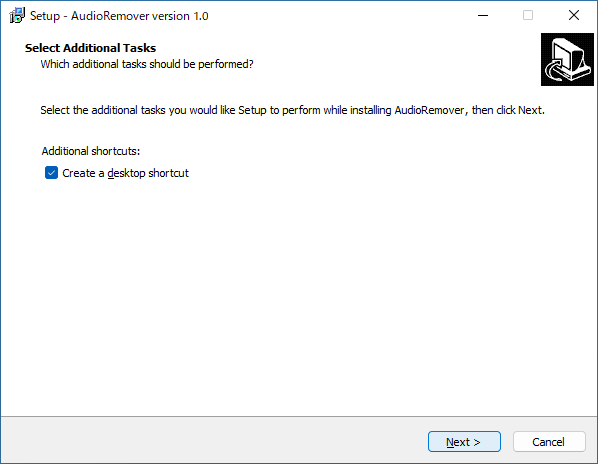
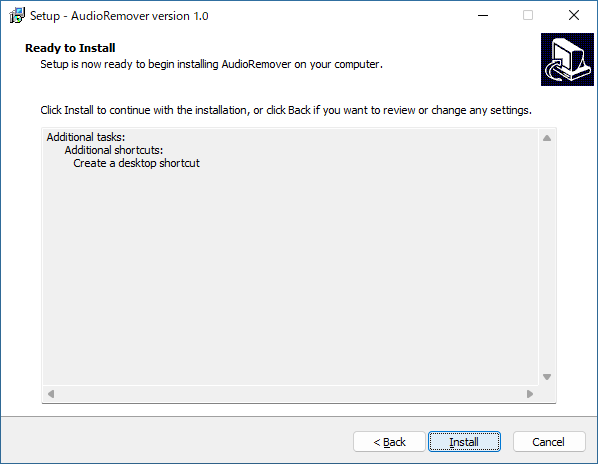
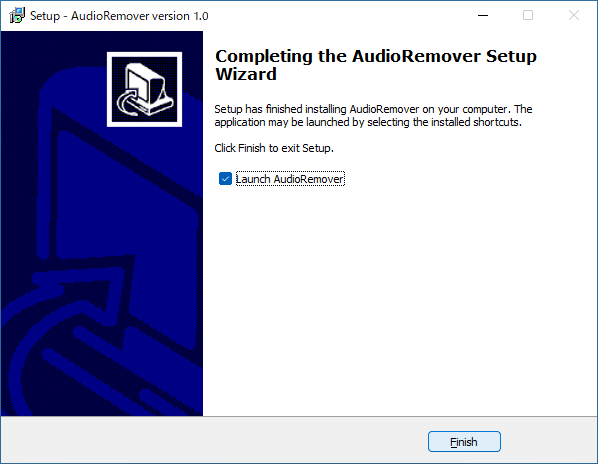
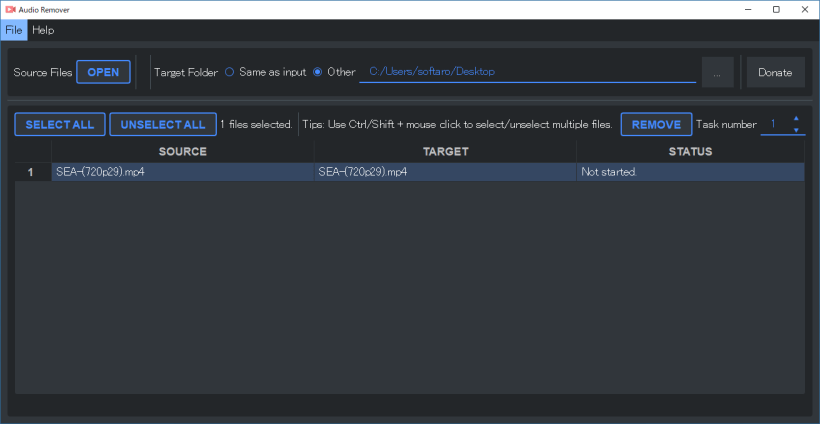
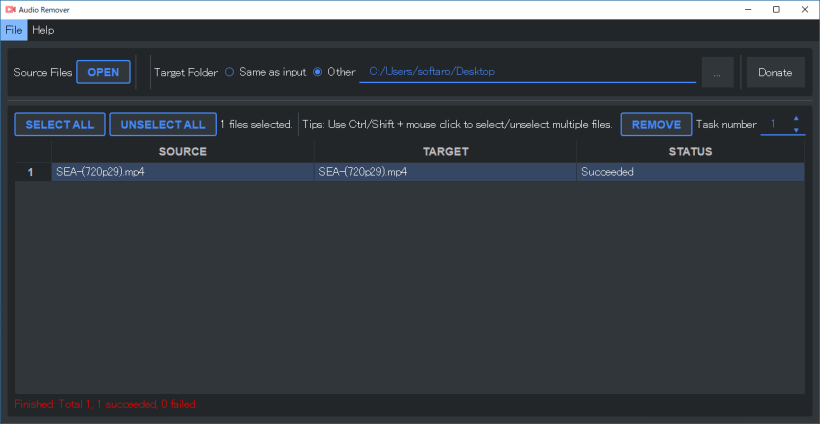
Audio Remover は、どなたでも無料で使用できます。